Mengubah antarmuka Olymp Trade seringkali dianggap tidak penting. Karena sinyal standar Olymp Trade tampak rumah, modern untuk menghasilkan uang online, namun Anda masih dapat mengubah antarmuka standar agar sesuai dengan mata estetik Anda. Artikel ini akan membantu untuk menyesuaikan antarmukanya, yang membuatnya mudah untuk bertrading di Olymp Trade.
Petunjuk untuk mengedit antarmuka Olymp Trade
Masuk ke Olymp Trade, klik tombol Setelan
Pertama, masuk ke antarmuka Trading Olymp Trade di https://olymptrade.com/platform. Kemudian klik tombol Setelan. Dari sini, Anda dapat menarik antarmuka berdasarkan yang Olymp Trade tawarkan.
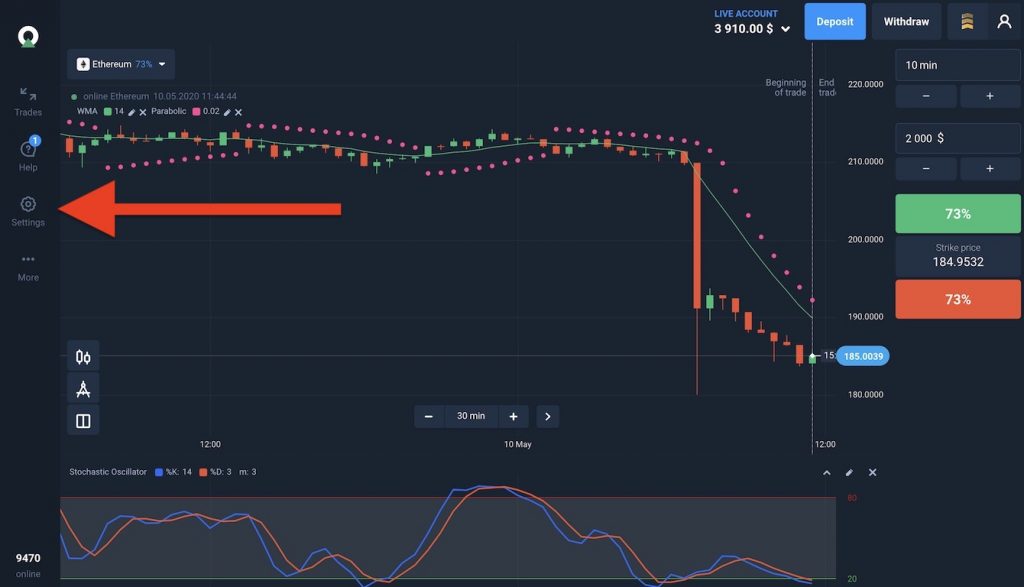
Mengubah Bahasa di Olymp Trade
Untuk mengubah Bahasa di Olymp Trade, klik pada pilihan Bahasa untuk membuka daftar bahasa.
Terdapat banyak bahasa dan bendera nasional yang tidak dapat Anda mengerti. Dengan demikian, silakan pilih Bahasa Anda.
Memperkecil dan memperbesar antarmuka trading Olymp Trade
Menyesuaikan tingkat antarmuka diperbolehkan dalam 3 level: 100%, 90%, 80%. Persentase skala maksimum adalah 100%.
Skala minimum adalah 80%. Untuk melanjutkannya, Anda hanya perlu mengklik tombol 80%.
Mengaktifkan / Menonaktifkan untuk suara notifikasi hening
Setiap kali Anda memasang order, berhasil atau gagal akan ada suara notifikasi. Untuk mengaktifkan atau menonaktifkan fitur ini, silakan klik pada itemnya, seperti ditunjukkan di berikut.
Anda dapat memilih paket Hening atau Default. Pilih paket default untuk mematikan mode hening. Sebaliknya, Pilihan Hening, untuk mematikan suara.
Mengubah warna antarmuka Gelap / Terang pada platform trading Olymp Trade
Tergantung pada suasana pencahayaan, memilih Latar Belakang Gelap / Terang akan membuat mata Anda lebih nyaman. Fitur ini cukup umum pada platform monetisasi online modern seperti Olymp Trade.
Setelah mengklik tombol Terang, antarmuka akan berubah menjadi tema Warna Terang seperti berikut.
Kustomisasi alat bantu grafik analisa
Untuk membantu Anda mematikan tombol Alat Analisa. Barangkali Anda tidak ingin menggunakannya. Pertama-tama, klik tombol Grafik untuk membuka sektor kustomisasi.
Item yang disorot terkait dengan setiap komponen pada antarmuka. Harga entry, Indikator, jenis Grafik memiliki deskripsi singkat seperti di bawah.
Anda dapat menyalakan/mematikan setiap item untuk melihat perubahan. Saat dimatikan, akan ada antarmuka, seperti diperlihatkan berikut.
Apakah Anda sudah memiliki akun Olymp Trade? Subscribe ke artikel https://traderrr.com/id/cara-membuat-akun-olymp-trade-aktifkan-akun-dan-dapatkan-10000-gratis/ atau klik tombol di bawah untuk Daftar dengan cepat dan mendapatkan $10,000.
Daftarkan Olymp Trade Hari Ini dan Dapatkan Gratis $10.000 Dapatkan $ 10.000 gratis untuk pemula